导读:(win10 有来宾用户吗?win10添加来宾帐户的操作方法)相关电脑教程分享。
win10 有来宾用户吗?如果想让其它人通过局域网访问你的共享文件夹,就需要你的电脑开启Guest来宾帐户,那么在win10系统中该如何添加来宾账户呢?在本文中编程之家小编给大家分享下关于win10系统添加来兵用户账户的方法。win10添加来宾帐户的操作步骤一:修改“组策略”来开启Guest账户1、按键盘组合键“Windows+R”即可打开“运行”输入“gpedit.msc”并点击“确定”就打开“组策略”编辑界面,如图:
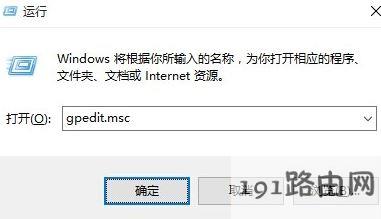
2、打开“组策略”编辑界面后,依次展开“计算机管理”-“Windows设置”-“安全设置”-“本地策略”-“安全选项”项,在右侧找到“账户:来宾账户状态”项并右击,从其右键菜单中选择“属性”项,如图:
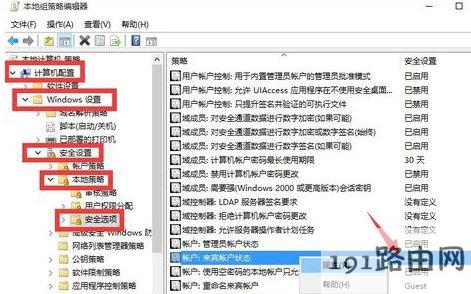
3、从打开的“账户:来宾账户状态 属性”窗口中,勾选“已启用”项,点击“确定”按钮即可开启Guest来宾账户,如图:

win10添加来宾帐户的操作步骤二:修改权限1.、在“组策略”编辑界面中,依次展开“计算机管理”-“Windows设置”-“安全设置”-“本地策略”-“用户权限分配”项,在界面右侧找到“拒绝本地登陆”项并右击选择“属性”项;2、从打开的“拒绝本地登陆 属性”窗口后,在“拒绝本地登陆”列表中选中“Guest”账户,点击“删除”按钮,最后点击“确定”按钮完成设置。通过上述2个步骤进行操作之后,通过“注销”或“重启计算机”进入“Windows登陆界面”,在界面左下角就可以找到“Guest”账户啦,点击即可使用Guest账户进行登陆操作。以上便是编程之家小编给大家分享的关于win10系统来宾账户如何使用法详细操作方法!

 u盘识别盘符不能格式化(u盘无法识别需要格式化)因为重装系统...
u盘识别盘符不能格式化(u盘无法识别需要格式化)因为重装系统... u盘错误无法读取(u盘错误无法读取文件)U盘无法读取?出现这种...
u盘错误无法读取(u盘错误无法读取文件)U盘无法读取?出现这种... 电脑f2启动相应系统(电脑f2启动相应系统错误)开机后出现如下...
电脑f2启动相应系统(电脑f2启动相应系统错误)开机后出现如下... win7直接启动(win7直接启动admin)一共三种启动方式,针对台式...
win7直接启动(win7直接启动admin)一共三种启动方式,针对台式... 近期有些win7用户反映说,自己的电脑使用过程中就出现了蓝屏...
近期有些win7用户反映说,自己的电脑使用过程中就出现了蓝屏...